Meine Microsoft 365-Servereinstellungen suchen
Warnung: Microsoft 365 unterstützt die POP- und IMAP-Einstellungen in Outlook, Apple Mail, Gmail und den meisten E-Mail-Programmen nicht mehr. Wir raten davon ab, die Schritte in diesem Artikel zu befolgen. Bitte verwenden Sie Outlook im Web, um auf Ihre E-Mails zuzugreifen, oder aktualisieren Sie stattdessen Ihr Konto auf die Exchange-Einstellungen in Ihrem E-Mail-Programm. Wenn Sie versuchen, Ihre E-Mail in einem Client einzurichten, der keine POP- oder IMAP-Einstellungen unterstützt, erhalten Sie eine Fehlermeldung.
- Melden Sie sich bei Outlook online an. Verwenden Sie die E-Mail-Adresse und das Passwort für Microsoft 365. (Ihr GoDaddy-Benutzername und -Passwort funktionieren hier nicht.)
- Wählen Sie oben rechts
 Einstellungen.
Einstellungen. - Wählen Sie E-Mail und dann E-Mail synchronisieren aus. Die POP-, IMAP- und SMTP-Einstellungen für Microsoft 365 werden angezeigt.
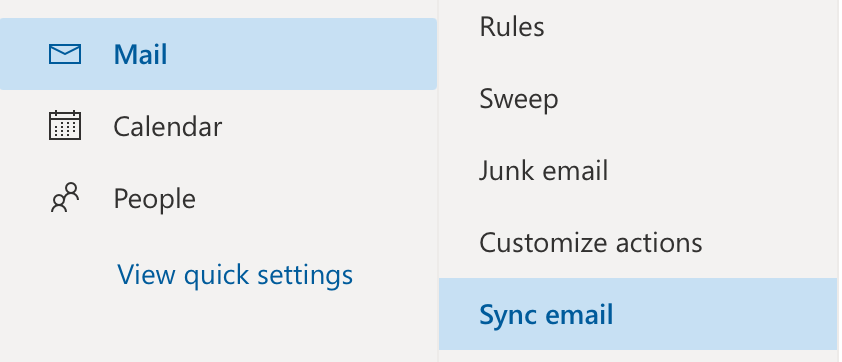
Um Ihre E-Mail mit Ihrem E-Mail-Client oder auf Ihrem Gerät einzurichten, nutzen Sie Ihre Portnummer (IMAP- oder POP-Einstellung) für eingehende und Ihre SMTP-Einstellung für ausgehende E-Mail.
Wenn Sie Probleme mit Ihrer SMTP-Einstellung haben, ist die SMTP-Authentifizierung in Ihrem Konto möglicherweise deaktiviert. Sie müssen dann zunächst die SMTP-Authentifizierung aktivieren.
Ähnliche Schritte
- Anstatt POP- oder IMAP-Einstellungen zu verwenden, empfehlen wir Ihnen, Ihre E-Mails mit den Exchange-Einstellungen einzurichten.
- Verwenden Sie Outlook im Web, um auf Ihre Microsoft 365 E-Mails zuzugreifen.
Weitere Informationen
- Office-Apps installieren
- Informationen zu den Unterschieden zwischen IMAP und POP.